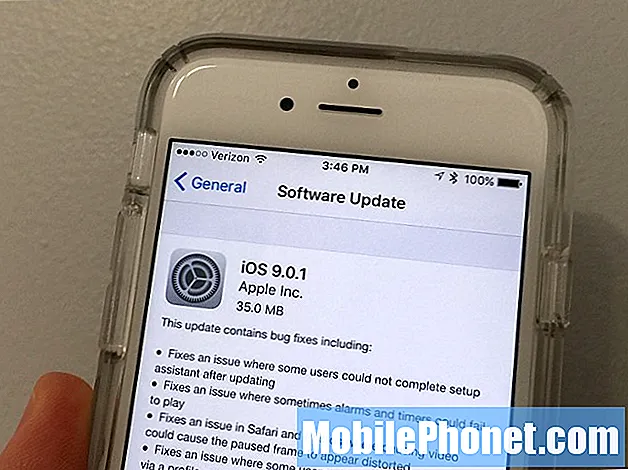Kami telah menerima banyak aduan dari pembaca kami yang memiliki Samsung Galaxy A5 dan sementara kami telah menangani masalah "tidak mengecas", kami masih belum dapat mengatasi masalah kuasa yang dialami oleh banyak pemiliknya. Masalah ini juga dapat disebut "layar hitam kematian" kerana paparan tetap kosong tidak kira apa yang anda lakukan dan telefon sama sekali tidak responsif atau mati.

Penyelesaian masalah: Untuk telefon yang tidak dapat dihidupkan, hanya ada banyak yang dapat kita lakukan tetapi kita harus mencuba yang terbaik untuk menghidupkannya kembali.Oleh itu, inilah yang harus anda lakukan mengenainya:
Langkah 1: Cuba prosedur Reboot Paksa
Ini mesti menjadi perkara pertama yang perlu anda lakukan dan mungkin satu-satunya perkara yang boleh anda lakukan apabila masalah ini mula mengganggu anda. Ia setara dengan prosedur penarikan bateri yang sering kita lakukan pada telefon dengan bateri yang boleh ditanggalkan yang rosak. Galaxy A5 anda tidak mempunyai bateri yang boleh ditanggalkan oleh pengguna sehingga kami tidak dapat melakukan prosedur penarikan bateri.
Untuk melakukan ini, cukup tekan dan tahan kekunci Volume Turun dan Kekuatan bersama selama 10 saat dan anggap telefon anda masih mempunyai bateri yang mencukupi dan jika masalahnya disebabkan oleh sedikit masalah atau masalah, maka ia harus dinyalakan semula tanpa masalah lagi. Namun, jika masalah masih berlaku selepas ini, teruskan ke langkah seterusnya.
Langkah 2: Cas telefon anda dan lakukan langkah 1 sekali lagi
Pasang pengecas ke soket dinding dan kemudian sambungkan telefon anda. Saya faham anda sudah mencuba mengecas telefon anda dengan tidak berjaya. Namun, kali ini, caj telefon anda selama sekitar 5 minit dan kemudian lakukan Reboot Paksa semasa peranti dicolokkan. Ini mengesampingkan kemungkinan firmware peranti jatuh dengan baterinya habis sepenuhnya. Selepas ini dan telefon tidak dicas, ini adalah masalah pengecasan dan sangat mungkin sebab mengapa telefon tidak dapat dihidupkan adalah kerana bateri habis sepenuhnya. Baca siaran berikut untuk mengatasi masalah tersebut:
- Cara memperbaiki Samsung Galaxy A5 (2017) anda yang tidak akan dikenakan bayaran [Panduan Penyelesaian Masalah]
Langkah 3: Cuba mulakan telefon anda dalam mod selamat
Dengan mengandaikan caj Galaxy A5 anda secara normal tetapi masih tidak dapat dihidupkan, maka ini adalah perkara seterusnya yang harus anda lakukan. Boot dalam mod selamat mematikan sementara semua aplikasi pihak ketiga dan sepertinya masalah ini mungkin disebabkan oleh aplikasi yang menyebabkan konflik dalam sistem. Oleh itu, saya mahu anda mencuba menghidupkan telefon anda dalam mod selamat untuk melihat apakah telefon bimbit itu mampu dilakukan. Ingat, masalahnya ialah telefon tidak akan dihidupkan jadi jika kita dapat memulakannya dalam mod selamat, kita sudah berada di tengah jalan.
Inilah cara anda boot telefon anda dalam mod selamat:
- Matikan peranti.
- Tekan dan tahan kekunci Kuasa melepasi skrin dengan nama peranti.
- Apabila ‘SAMSUNG’ muncul di layar, lepaskan kekunci Kuasa.
- Segera setelah melepaskan kekunci Daya, tekan dan tahan kekunci Kelantangan.
- Terus tahan kekunci Kelantangan sehingga peranti selesai dimulakan semula.
- Mod selamat akan dipaparkan di sudut kiri bawah skrin.
- Lepaskan kekunci Kelantangan apabila anda melihat ‘Safe Mode’.
Dengan andaian telefon anda berjaya dihidupkan dalam mod selamat, jelas bahawa satu atau beberapa aplikasi pihak ketiga yang anda pasang menyebabkan masalah. Anda harus mengetahui aplikasi mana yang menyebabkan konflik dalam sistem dan kemudian mengemas kini, menetapkan semula atau bahkan menyahpasangnya untuk menyelesaikan masalah. Inilah cara melakukan semua perkara:
Cara mengemas kini aplikasi pada Galaxy A5 anda
- Dari mana-mana Skrin utama, ketik ikon Aplikasi.
- Ketik Play Store.
- Ketik kekunci Menu dan kemudian ketik Aplikasi Saya. Untuk memastikan aplikasi anda diperbaharui secara automatik, ketuk kekunci Menu, ketuk Tetapan, dan kemudian ketuk Kemas kini aplikasi secara automatik untuk memilih kotak centang.
- Pilih salah satu pilihan berikut:
- Ketuk Kemas kini [xx] untuk mengemas kini semua aplikasi dengan kemas kini tersedia.
- Ketik aplikasi individu dan kemudian ketik Kemas kini untuk mengemas kini satu aplikasi.
Cara membersihkan cache dan data aplikasi pada Galaxy A5 anda
- Dari mana-mana Skrin utama, ketik ikon Aplikasi.
- Ketik Tetapan.
- Ketik Aplikasi.
- Ketik Pengurus aplikasi.
- Ketuk aplikasi yang diinginkan dalam senarai lalai atau ketuk LEBIH> Tunjukkan aplikasi sistem untuk memaparkan aplikasi yang telah dipasang sebelumnya.
- Ketik Penyimpanan.
- Ketik Hapus data dan kemudian ketik OK.
- Ketik Kosongkan cache.
Cara menyahpasang aplikasi dari Galaxy A5 anda
- Dari mana-mana Skrin utama, ketik ikon Aplikasi.
- Ketik Tetapan.
- Ketik Aplikasi.
- Ketik Pengurus aplikasi.
- Ketik aplikasi yang diingini
- Ketik Nyahpasang.
- Ketik Nyahpasang sekali lagi untuk mengesahkan.
Langkah 4: Cuba mulakan telefon anda dalam mod Pemulihan
Anda hanya melakukan ini jika telefon gagal boot dalam mod selamat. Ini adalah persekitaran lain yang tersedia untuk semua peranti Android di mana antara muka depan biasa tidak dimuat. Untuk masalah ini, terdapat dua prosedur yang boleh anda lakukan apabila telefon berjaya dihidupkan dalam mod ini - anda boleh mencuba mengelap partisi cache atau melakukan tetapan semula induk.
Cara memulakan telefon anda dalam mod Pemulihan dan menghapus partisi cache
- Matikan peranti.
- Tekan dan tahan kekunci Kelantangan dan kekunci Utama, kemudian tekan dan tahan kekunci Kuasa.
- Apabila skrin logo peranti dipaparkan, lepaskan hanya kekunci Kuasa
- Apabila logo Android dipaparkan, lepaskan semua kunci (‘Memasang kemas kini sistem’ akan muncul selama kira-kira 30 - 60 saat sebelum menunjukkan pilihan menu pemulihan sistem Android).
- Tekan kekunci Kelantangan turun beberapa kali untuk menyerlahkan 'lap partition cache.'
- Tekan kekunci Kuasa untuk memilih.
- Tekan kekunci Kelantangan untuk menyerlahkan ‘ya’ dan tekan kekunci Kuasa untuk memilih.
- Apabila partisi wipe cache selesai, ‘Reboot system now’ diserlahkan.
- Tekan kekunci Kuasa untuk memulakan semula peranti.
Cara menjalankan telefon anda dalam mod Pemulihan dan melakukan tetapan semula induk
- Matikan peranti.
- Tekan dan tahan kekunci Kelantangan dan kekunci Utama, kemudian tekan dan tahan kekunci Kuasa.
- Apabila skrin logo peranti dipaparkan, lepaskan hanya kekunci Kuasa
- Apabila logo Android dipaparkan, lepaskan semua kunci (‘Memasang kemas kini sistem’ akan muncul selama kira-kira 30 - 60 saat sebelum menunjukkan pilihan menu pemulihan sistem Android).
- Tekan kekunci Kelantangan turun beberapa kali untuk menyorot 'lap data / tetapan semula kilang.'
- Tekan butang Kuasa untuk memilih.
- Tekan kekunci Kelantangan sehingga ‘Ya - hapus semua data pengguna’ diserlahkan.
- Tekan butang Kuasa untuk memilih dan memulakan tetapan semula induk.
- Apabila tetapan semula induk selesai, ‘Reboot system now’ akan diserlahkan.
- Tekan kekunci Kuasa untuk memulakan semula peranti.
Sekiranya telefon anda gagal dijalankan dalam mod pemulihan atau jika masalah berlanjutan setelah melakukan semua ini, maka anda memerlukan bantuan juruteknik.
Berhubung dengan kami
Kami sentiasa terbuka untuk masalah, pertanyaan dan cadangan anda, jadi jangan ragu untuk menghubungi kami dengan mengisi borang ini. Ini adalah perkhidmatan percuma yang kami tawarkan dan kami tidak akan mengenakan bayaran pun untuk anda. Tetapi harap maklum bahawa kami menerima beratus-ratus e-mel setiap hari dan mustahil bagi kami untuk membalas setiap satu daripada mereka. Tetapi yakinlah bahawa kami membaca setiap mesej yang kami terima. Bagi mereka yang telah kami bantu, sebarkan berita dengan berkongsi catatan kami kepada rakan anda atau dengan hanya menyukai halaman Facebook dan Google+ kami atau ikuti kami di Twitter.